
- 软件




/英文/

/中文/

/英文/

/中文/

/中文/

/中文/

/中文/

/中文/
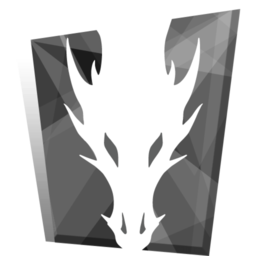
/英文/

/中文/
火柴人游戏一直深受广大玩家喜爱,有没有人想过火柴人动画是怎么制作出来的呢?今天小编就为大家带来一款火柴人动画制作软件Pivot Stickfigures Animator,它可以帮你快速而简单的制作出火柴人搞笑GIF小动画。有兴趣的朋友快来下载体验吧!
Pivot Stickfigure Animator 的用法非常简单,拖拽火柴人身上的支点来改变小人的动作,每换一个动作就点击一次“下一帧”,还可以多添加几个火柴人,或自己创建人物类型。保存为gif图片的时候最好保存一份.piv文件,方便以后修改。下面是基本操作的说明:
主界面
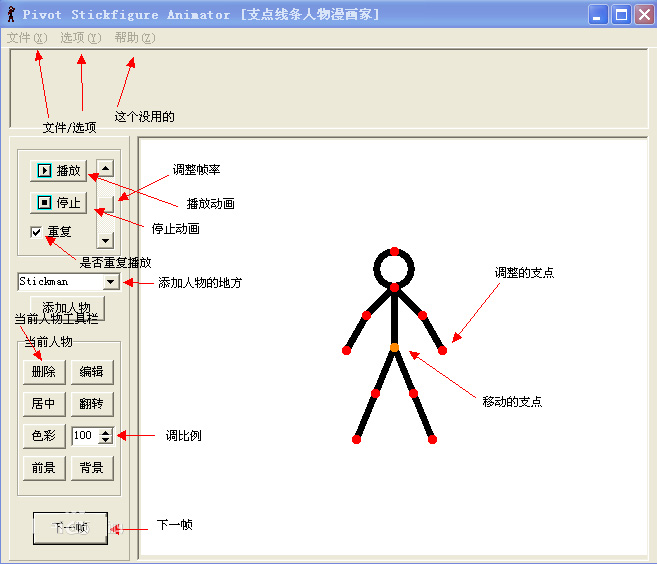
左边的工具栏有制作动画所需的按钮
播放:播放现有的所有帧
停止:停止播放现有的帧
重复:可以选择是否重复播放现有帧
添加人物:选择好要添加的人物,点击即可添加到制作区
当前人物选栏
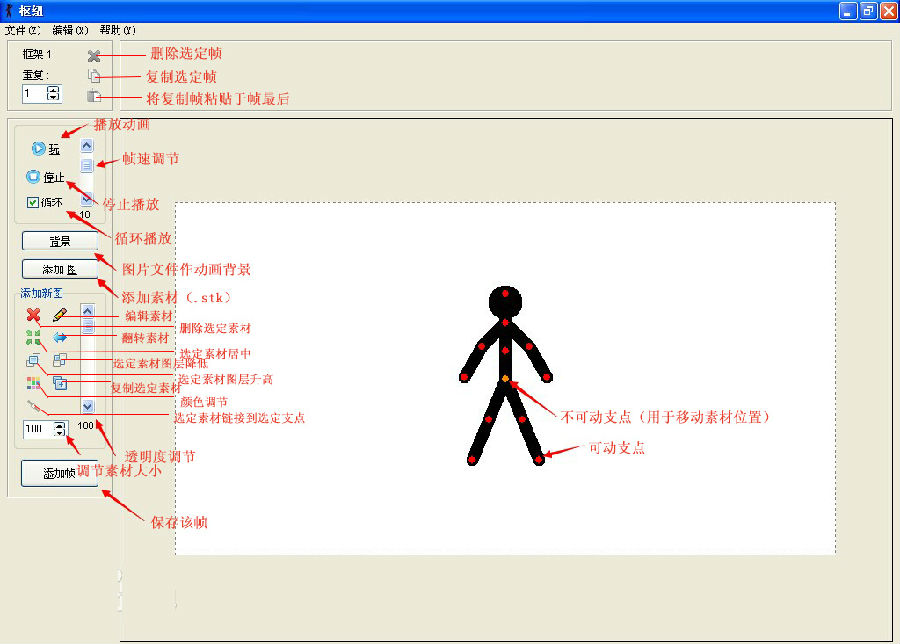
当一个图形的支点为红色时,就可以在这里为其进行操作。
删除:删除这个图形
编辑:编辑图形,进行所选择的图形的编辑
居中:使图形(移动支点)居中
翻转:沿移动支点对称翻转图形
色彩:调整图形的色彩
比例:调整图形的大小
前景/背景:调整图形在操作区的重叠顺序。
下一帧:编辑这一帧完毕后按下就能进行下一帧的编辑
文件/选项
新建:新建一个动画
打开动画/保存动画:打开本地/可移动磁盘现有动画
加载背景:选择图片作为动画背景。(会改变动画所有的帧,注意!)
加载人物类型:加载.stk文件
选项:调整操作区的界面
人物编辑器
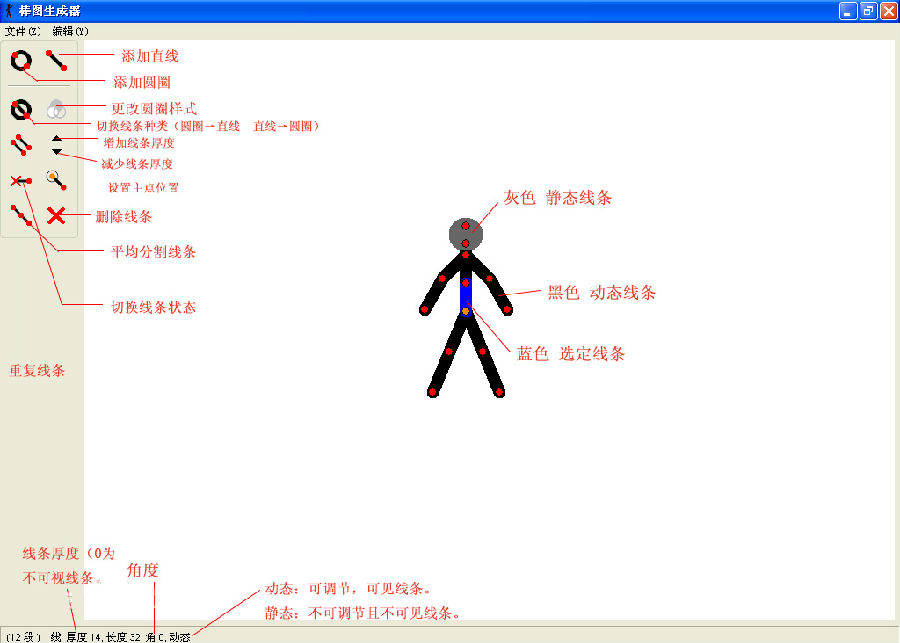
直线:在一个支点上创造一条直线
圆周:同上,创建的是圆周
变换:直线和圆周之间的变换
更改片段厚度:调整大放大,相反小就小,厚度为0时可以看不见(复合法使用)
复制片段:一摸一样的线段复制出来
静动态:静态时这个线段不可编辑,动态则相反
删除片段:删除当前选择的线段
操作区
操作区是动画制作的基础界面。
在一个人物类型里,橙色的是移动支点,不要移出白色区域,否则就不能拉回来了。红色的是调整线段形状的支点,通过调整支店制作一帧帧的动画。
关于格式
动画是.piv,人物是.stk(ebook电子书也有这个格式)
帧制作快捷键
Ctrl :拉长线条
↑/↓/←/→ : 小幅移动素材
Alt :拉大或缩小素材且旋转
Ctrl+H :不显示/显示可调节支点
Shift :选定多个素材
Ctrl+Y :重做
Ctrl+S : 保存
A : 下一帧
F :添加素材
B :添加背景
P : 播放
S : 停止
素材编辑快捷键
C :加入圆圈
L :加入线条
K :切换线条(圆圈→线条 线条→圆圈)
F :更换圆圈填充
D : 重复线条
↑ : 增加线条厚度
↓ : 降低线条厚度
S : 切换线条状态
O : 设置主点
Insert : 分割线条
Delete : 删除线条
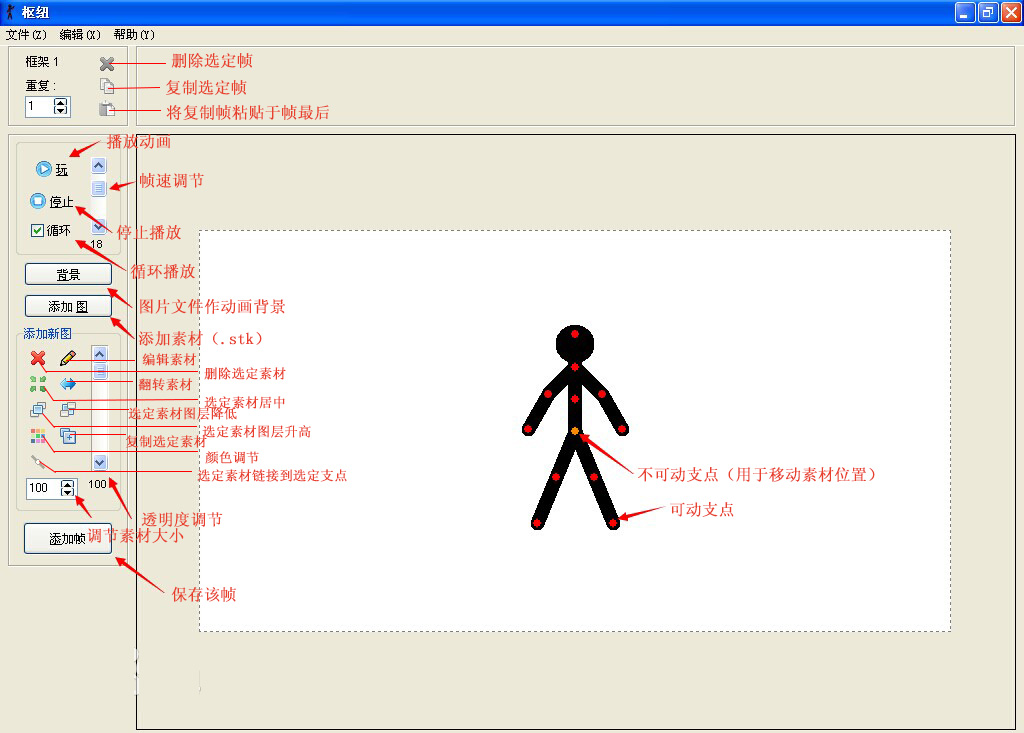

动画设计软件有哪些,电脑动漫设计软件免费下载。动漫设计软件顾名思义是一款专为动画设计师提供的辅助工具。有了这些动画制作软件,动画设计师们才能更好的进行动画的设计制作,制作出更优质的动漫作品,也可以大大

火柴人系列就是几根黑色线条组成的小人儿,出现在各种玩法场景中,虽然画风简单,操作简单。但是这个小小的火柴人却是引爆近几年手游市场的明星角色。火柴人系列也推出了超多版本,其中经典的有火柴人联盟系列,火柴

多媒体制作软件。多媒体编辑工具包括字处理软件、绘图软件、图像处理软件、动画制作软件、声音编辑软件以及视频编辑软件。多媒体制作软件用来帮助应用开发人员提高开发工作效率,它们大体上都是一些应用程序生成器,

cg制作用什么软件,cg制作软件有哪些?CG指的就是计算机图形学(ComputerGraphics),是一种使用数学算法将二维或三维图形转化为计算机显示器的栅格形式的科学。根据每个CG行业的不同,所用到的软件也是不同的。比如说
 SolidWorks2020中文破解版v2020 最新版设计制作 / 15.50G
SolidWorks2020中文破解版v2020 最新版设计制作 / 15.50G
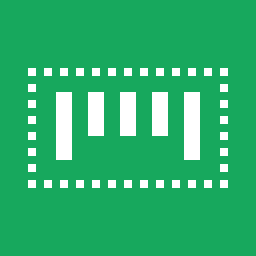 NiceLabel2017破解版V17.0 免费版设计制作 / 151.5M
NiceLabel2017破解版V17.0 免费版设计制作 / 151.5M
 3dmax2014破解版附注册机设计制作 / 3.63G
3dmax2014破解版附注册机设计制作 / 3.63G
 Pix4Dmapper4.5(含注册机)v4.5.6 中文版设计制作 / 417.2M
Pix4Dmapper4.5(含注册机)v4.5.6 中文版设计制作 / 417.2M
 痴情证制作生成器1.0 绿色最新版设计制作 / 1KB
痴情证制作生成器1.0 绿色最新版设计制作 / 1KB
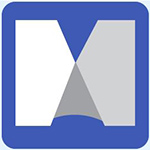 mindmanager 2018注册机设计制作 / 190.3M
mindmanager 2018注册机设计制作 / 190.3M
 MAXON Cinema 4D R21中文破解版设计制作 / 594.4M
MAXON Cinema 4D R21中文破解版设计制作 / 594.4M
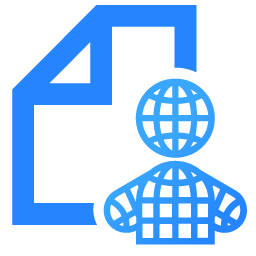 pose studio中文破解版(含注册码)v1.0.4 免费版设计制作 / 101.8M
pose studio中文破解版(含注册码)v1.0.4 免费版设计制作 / 101.8M
 SketchUp Pro2018破解版v2018 免费版设计制作 / 190M
SketchUp Pro2018破解版v2018 免费版设计制作 / 190M
 TopoGun 3(专业三维模型重拓扑软件)v3.0 免费版设计制作 / 5.1M
TopoGun 3(专业三维模型重拓扑软件)v3.0 免费版设计制作 / 5.1M
 ZBrush2020中文破解版(附激活码)v2020.1.4 汉化版设计制作 / 1.25G
ZBrush2020中文破解版(附激活码)v2020.1.4 汉化版设计制作 / 1.25G
 3dmax2020破解版附注册机设计制作 / 3.78G
3dmax2020破解版附注册机设计制作 / 3.78G
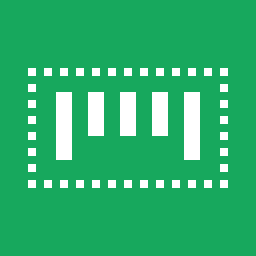 NiceLabel2017破解版V17.0 免费版设计制作 / 151.5M
NiceLabel2017破解版V17.0 免费版设计制作 / 151.5M
 AutoCAD2008破解版(附注册机)中文版设计制作 / 1.61G
AutoCAD2008破解版(附注册机)中文版设计制作 / 1.61G
 晨丰家具设计软件V1.24.4 官方版设计制作 / 337.8M
晨丰家具设计软件V1.24.4 官方版设计制作 / 337.8M
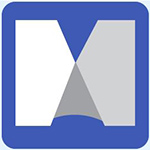 mindmanager 2018注册机设计制作 / 190.3M
mindmanager 2018注册机设计制作 / 190.3M
 3DS MAX简体中文绿色精简版v2021 免费版设计制作 / 825.8M
3DS MAX简体中文绿色精简版v2021 免费版设计制作 / 825.8M
 SolidWorks2020中文破解版v2020 最新版设计制作 / 15.50G
SolidWorks2020中文破解版v2020 最新版设计制作 / 15.50G
 3dmax2022中文破解版(附序列号秘钥)最新版设计制作 / 8.0M
3dmax2022中文破解版(附序列号秘钥)最新版设计制作 / 8.0M
 autodesk revit 2019注册机破解版-含序列号设计制作 / 2.0M
autodesk revit 2019注册机破解版-含序列号设计制作 / 2.0M